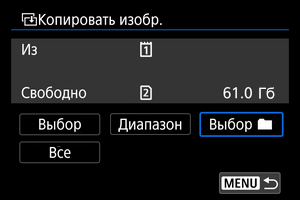Копирование изображений
- Копирование отдельных изображений
- Копирование диапазона изображений
- Копирование всех изображений в папке или на карте памяти
Можно копировать изображения с одной карты на другую для сохранения дубликатов.
Можно также одновременно скопировать все изображения в папке или на карте.
Предупреждения
-
Если в конечной папке или на конечной карте уже имеется изображение с тем же номером файла, отображаются варианты [Пропустить изобр. и продолжить], [Заменить новым изображением] или [Отменить копирование]. Выберите способ копирования, затем нажмите
.
- [Пропустить изобр. и продолжить]: все изображения с совпадающим номером файла пропускаются и не копируются.
- [Заменить новым изображением]: все изображения с совпадающими номерами файлов (включая защищенные изображения) будут заменены.
При перезаписи изображений, содержащих информацию заказа печати (), потребуется задать информацию заказа печати заново.
- Информация о заказе печати и передаче изображений не включается в копии изображений.
- Во время копирования съемка невозможна. Выберите [Отмена] перед съемкой.
Примечание
- Копии изображений имеют те же имена файлов, что и исходное изображение.
- Вариант [Выбор] не позволяет копировать изображения из нескольких папок одновременно. Выбирайте изображения для копирования из одной папки за раз.
- Все добавленные к изображениям голосовые заметки также копируются.
Копирование отдельных изображений
-
Выберите [
: Копировать изобр.].

-
Выберите [Выбор].

- Проверьте номера исходной и конечной карты, а также свободное место на конечной карте.
- Выберите пункт [Выбор] и нажмите
.
-
Выберите папку.
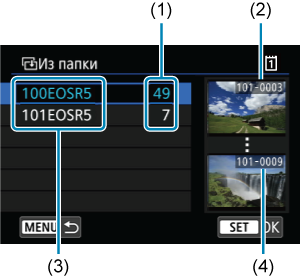
(1) Число изображений в папке
(2) Наименьший номер файла
(3) Имя папки
(4) Наибольший номер файла
- Выберите копируемую папку, затем нажмите
.
- При выборе папки ориентируйтесь на изображения, отображаемые в правой части экрана.
- Выберите копируемую папку, затем нажмите
-
Выберите изображение для копирования.

(1) Общее количество выбранных изображений
- Диском
выберите изображение для копирования, затем нажмите
.
- Чтобы выбрать другое изображение для копирования, повторите шаг 4.
- Диском
-
Нажмите кнопку
.
-
Выберите [OK].

- Проверьте карту для записи, затем выберите [OK].
-
Выберите папку для записи.
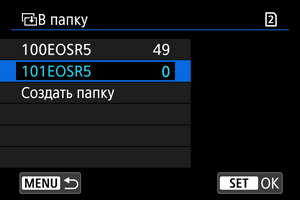
- Выберите папку, в которую следует скопировать изображения, затем нажмите
.
- Чтобы создать новую папку, выберите [Создать папку].
- Выберите папку, в которую следует скопировать изображения, затем нажмите
-
Выберите [OK].
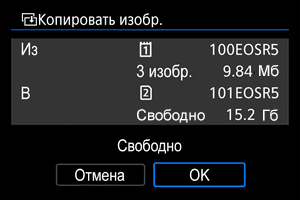
- Проверьте информацию об исходной и конечной картах, затем выберите [OK].

- После завершения копирования отображаются результаты. Выберите [OK], чтобы вернуться к экрану из шага 2.
Копирование диапазона изображений
Можно скопировать сразу все указанные изображения, выбрав первое и последнее изображения в диапазоне при просмотре на индексном экране.
-
Выберите [Диапазон].

-
Выберите папку.
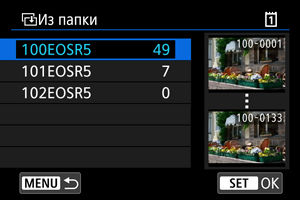
- Выберите копируемую папку, затем нажмите
.
- При выборе папки ориентируйтесь на изображения, отображаемые в правой части экрана.
- Выберите копируемую папку, затем нажмите
-
Укажите диапазон изображений.

- Выберите первое изображение (начальную точку).
- Затем выберите последнее изображение (конечную точку). Флажок [
] добавляется ко всем изображениям в диапазоне от первого до последнего изображения.
- Чтобы выбрать другое изображение для копирования, повторите шаг 3.
Копирование всех изображений в папке или на карте памяти
Можно скопировать сразу все изображения в выбранной папке или на карте памяти.
При выборе пункта [Выбор ] или [Все] на экране [
: Копировать изобр.] копируются все соответствующие изображения.